はじめに
ビデオ会議を円滑に行うには、ビデオの画質と同様に音声品質を確保する必要があります。
音声品質の問題が発生した場合、実環境で音声の録音等を行い、原因を調査することに
なります。(音声の録音は、ビデオ会議の接続先でマイクにより録音したり、RTPパケット
から抽出したりして行います。)
音声が響いて聞き取りにくい場合、会議室の音響環境による残響の影響が疑われます。
録音した音声ファイルから残響成分を取り除く処理を行い、聞き比べることにより
音声品質劣化の原因が残響に因ることを確認することができます。
このドキュメントでは、音楽制作現場でよく使われる音声修復ツール
(iZotope RX7 Standard)を用いた、残響の除去方法を紹介します。
WAVファイルからの残響の除去方法
iZotope RX7 を用いれば、WAVファイルからのノイズの除去、残響音(Reberb)の除去等の
処理が簡単に行えます。
iZotopeで、残響を取り除きたい WAV ファイルをオープンします。
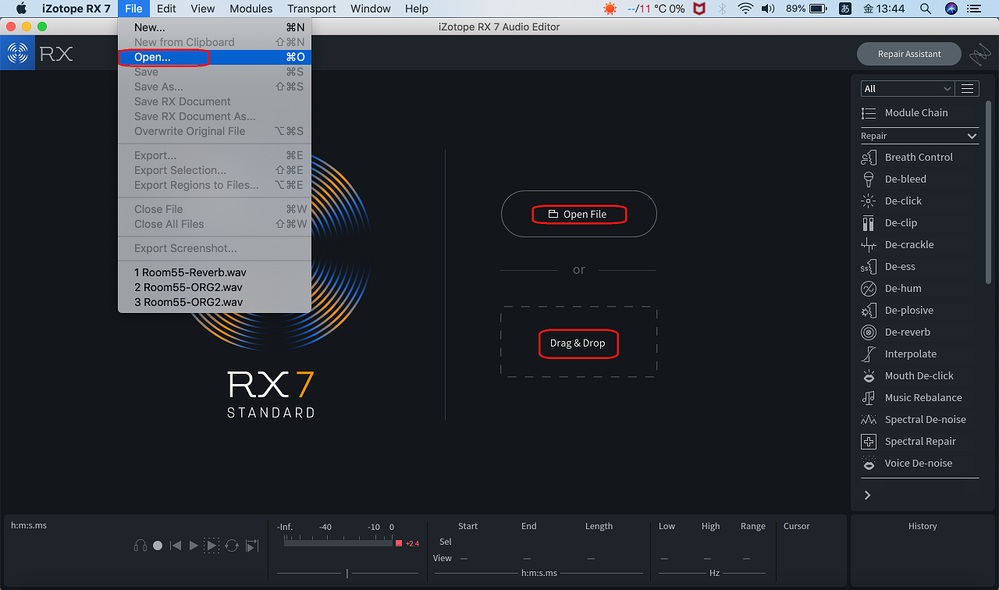
Repair ツールから、残響除去(De-reverb)機能を選択します。
De-reverb機能のウインドで Learn ボタンを押下して、残響音の解析を行います。
Render ボタンを押下してオリジナルのWAVファイルから残響を取り除きます。
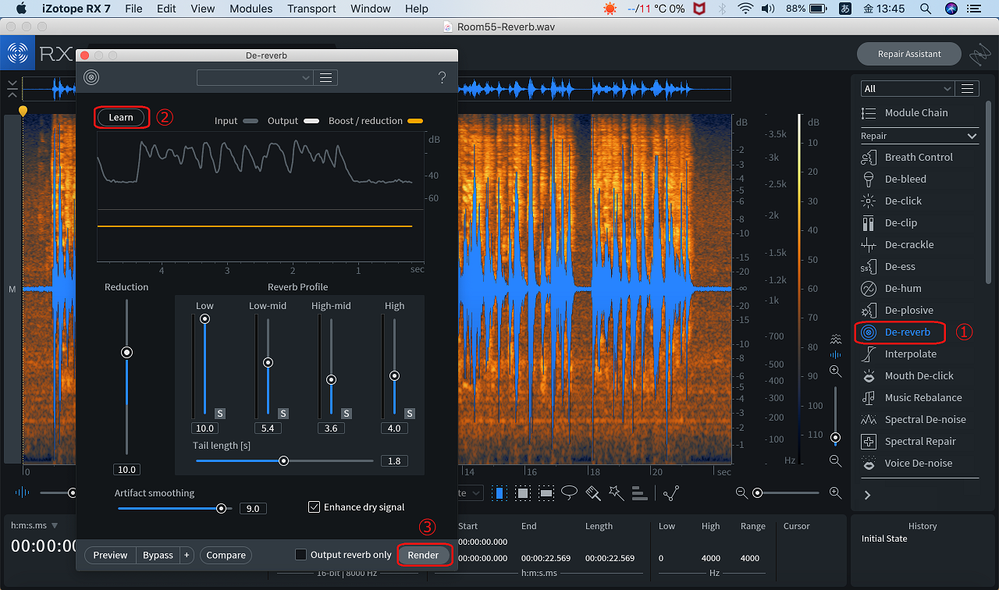
残響が取り除かれたWAVファイルを再生し、音声が明瞭に聞き取りやすくなったことを
確認します。

修復したWAVファイルをセーブして作業は終了です。
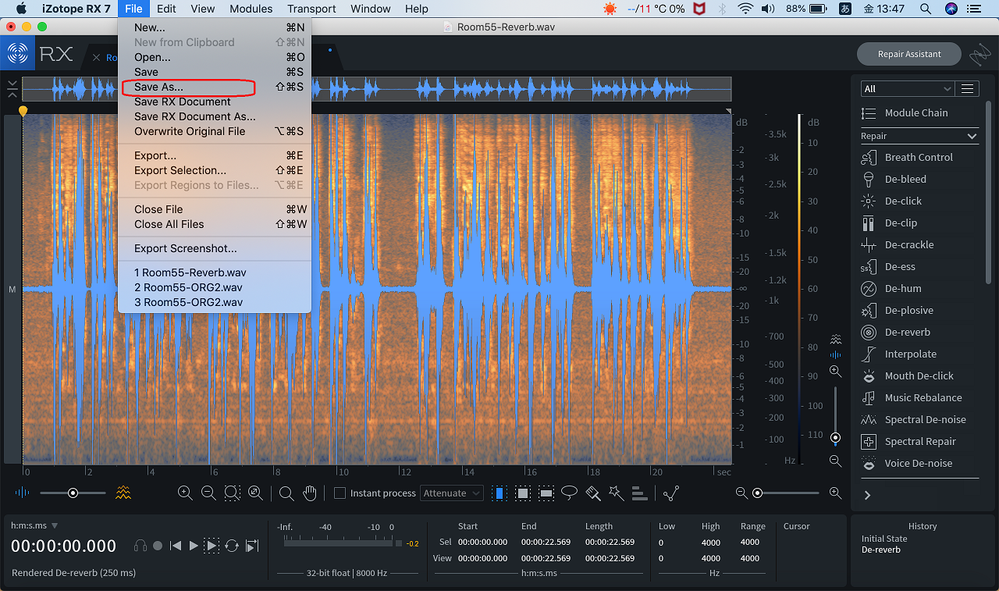
まとめ
市販の音声修復ツールを利用すれば、残響を取り除く処理が簡単に行えます。
(入手可能な音声修復ツールは、今回紹介したiZotope 以外にも幾つかあります。)
音声品質の劣化要因を確認するのに活用してみてください。
参考ドキュメント:
ビデオ会議システムでの残響対策について
WAVファイルエディタでの残響効果による音声品質への影響の確認
iZotope RX7 Standard